Maison >Tutoriel logiciel >Logiciel de bureau >Comment définir les marges de page pour Word
Comment définir les marges de page pour Word
- 王林avant
- 2024-03-19 22:00:081648parcourir
Lorsque vous utilisez Microsoft Word pour traiter des documents, il est très important de définir des marges appropriées. Avec des paramètres de marge appropriés, vous pouvez rendre votre document plus beau et plus facile à lire et à modifier. Cet article vous expliquera comment définir les marges de page pour Word afin que votre document puisse présenter le meilleur effet. Ensuite, laissez l'éditeur PHP Xiaoxin expliquer en détail comment définir les marges de Word.
1. Ouvrez ou créez un nouveau document Word et cliquez sur le menu « Mise en page » dans la barre de menu.
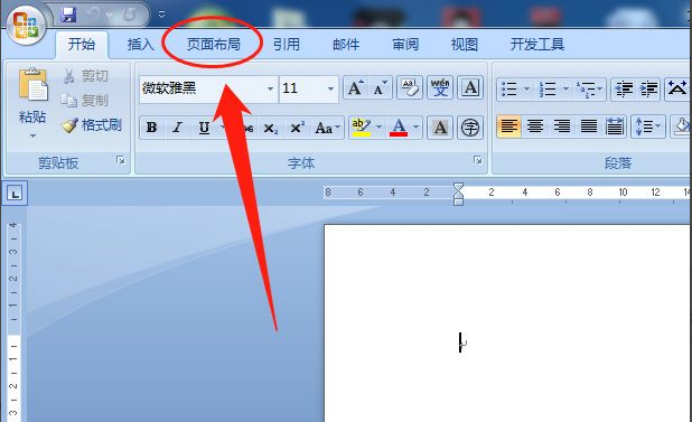
2. Cliquez sur le bouton "Marges" de l'option "Mise en page".
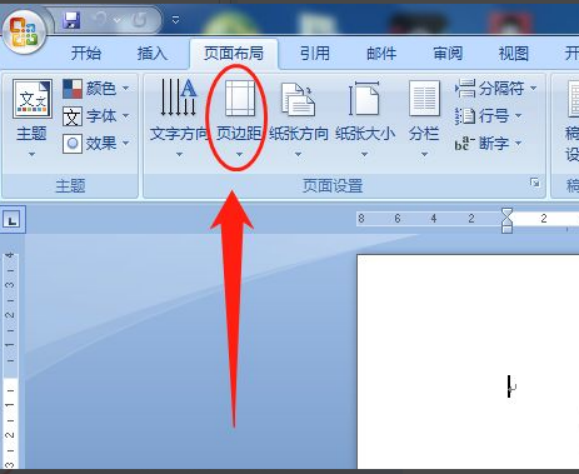
3. Sélectionnez les marges de page couramment utilisées dans la liste.
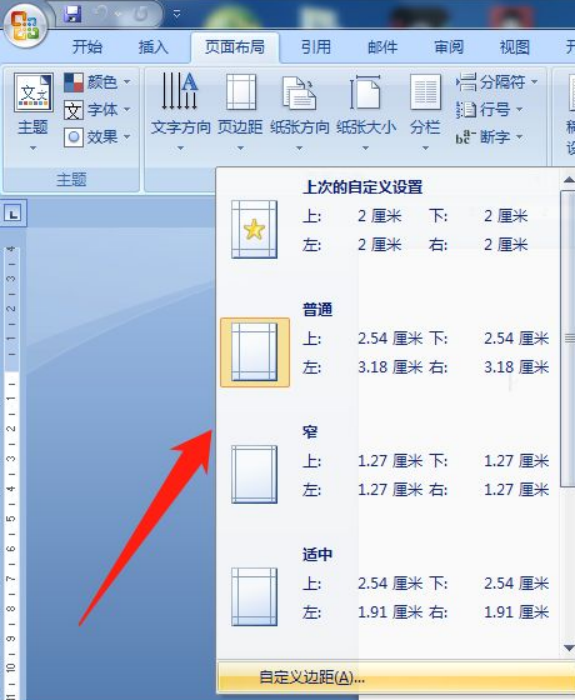
4. S'il n'y a pas de marge appropriée dans la liste, cliquez sur "Marges personnalisées".
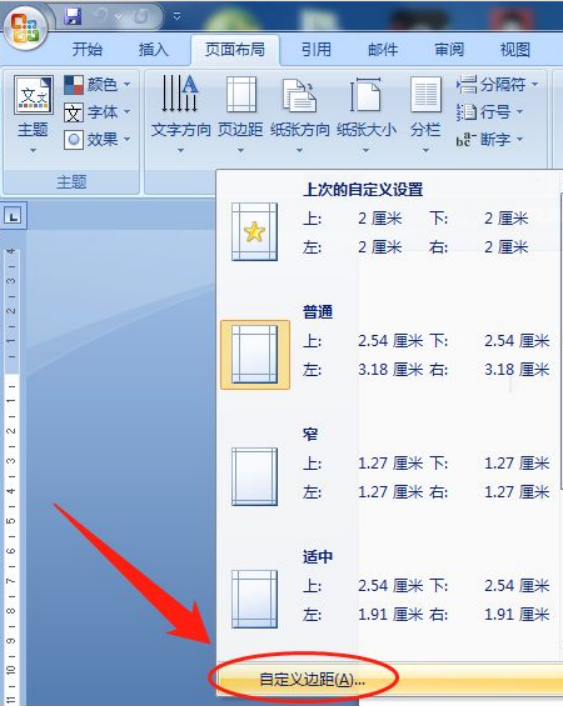
5. La boîte de dialogue « Mise en page » apparaît et entrez la taille des marges supérieure, inférieure, gauche et droite dans l'option « Marges ».
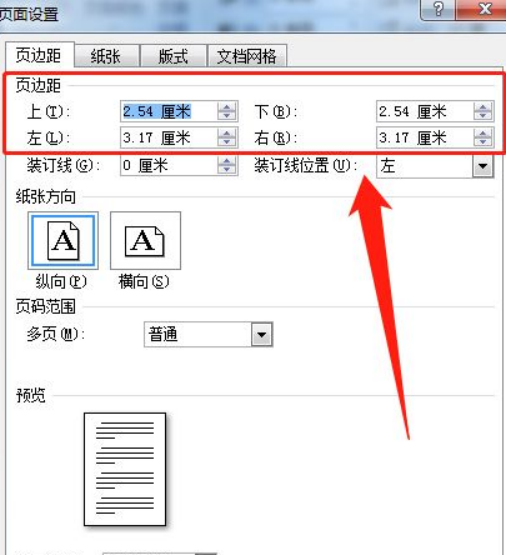
6. Après la saisie, cliquez sur le bouton "OK" dans le coin inférieur droit pour terminer le réglage.
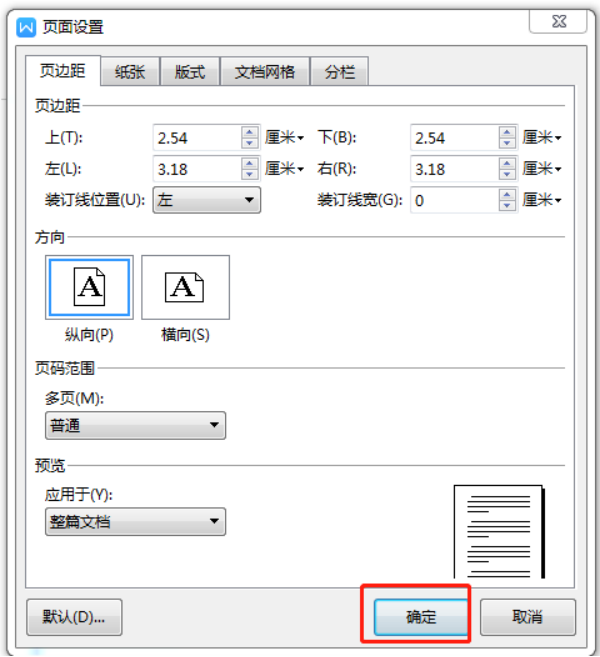
7. Une fois l'ajustement terminé, les marges de la page sont réduites.
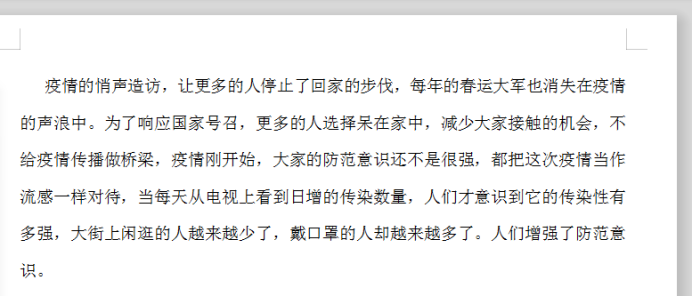
Grâce à la démonstration des étapes ci-dessus, nous avons réussi à définir les marges de la page, afin que vous puissiez voir les rendus imprimés dans l'aperçu avant impression. Il est important qu'un article ait un bon contenu, mais pour cela, vous devez apprendre. la méthode et maîtriser les compétences nécessaires pour ajuster ces détails. Un traitement parfait des détails peut donner à la structure du document un effet visuel différent.
Ce qui précède est le contenu détaillé de. pour plus d'informations, suivez d'autres articles connexes sur le site Web de PHP en chinois!

